ワイン
Wineは、Linuxプラットフォーム用のMicrosoft Windows APIの無料実装であり、LinuxでWindowsアプリケーションを実行するために使用されます。
ただし、制限があり、すべてのアプリケーションを実行できるわけではありません。
Wineは、Ubuntuや Debianなどのディストリビューションのベースリポジトリに含まれています。 、aptから簡単にインストールできます。
aptitudeコマンドを使用して、パッケージキャッシュでワインを検索します。
64ビットのDebianシステムで実行しています。
$ aptitude search ^wine i wine - Windows API implementation - standard suite p wine-doc - Windows API implementation - documentation i A wine64-bin - Windows API implementation - binary loader p winetricks - package manager for WINE to install software easily
よし、ワインを見つけた。すぐにインストールしてください。
# apt-get install wine
インストールが完了したら、コマンドラインからwineを実行します
# wine
次のようなダイアログボックスが表示されます
This is the wine64-bin helper package, which does not provide wine itself, but instead exists solely to provide the following information about enabling multiarch on your system in order to be able to install and run the 32-bit wine packages. The following commands should be issued as root or via sudo in order to enable multiarch (the last command installs 32-bit wine): # dpkg --add-architecture i386 # apt-get update # apt-get install wine-bin:i386 Be very careful as spaces matter above. Note that this package (wine64-bin) will be removed in the process. For more information on the multiarch conversion, see: http://wiki.debian.org/Multiarch/HOWTOを参照してください。
出力は、Debianのi386パッケージがwineをインストールできるようにする必要があることを示しています。そのため、そのダイアログに表示される指示に従います。コマンドを正確な順序で実行します
# dpkg --add-architecture i386 # apt-get update
i386(32ビット)Wineパッケージをインストールする
ワインを検索すると、追加の32ビットパッケージが表示されます
# aptitude search ^wine i wine - Windows API implementation - standard suit p wine:i386 - Windows API implementation - standard suit v wine-bin - p wine-bin:i386 - Windows API implementation - binary loader p wine-doc - Windows API implementation - documentation i A wine64-bin - Windows API implementation - binary loader #
次に、wine:i386パッケージをインストールします。
# apt-get install wine:i386
debianシステムにすでにインストールされているパッケージにもよりますが、約90MBがダウンロードされます。
インストール後、再度実行して、正しくインストールされていることを確認してください
# wine --version wine-1.4.1
ご覧のとおり、wine 1.4.1をインストールしました。アプリケーションメニューのどこかに、WineConfigurationオプションがあります。クリックすると、このようなウィンドウがポップアップ表示されます。
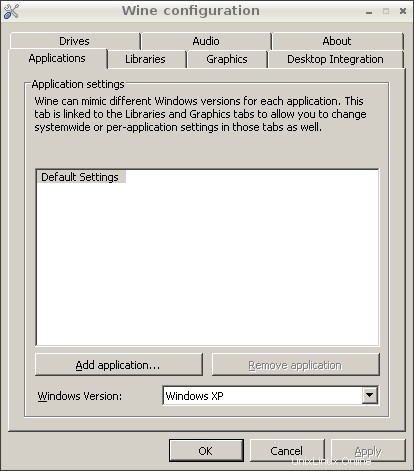
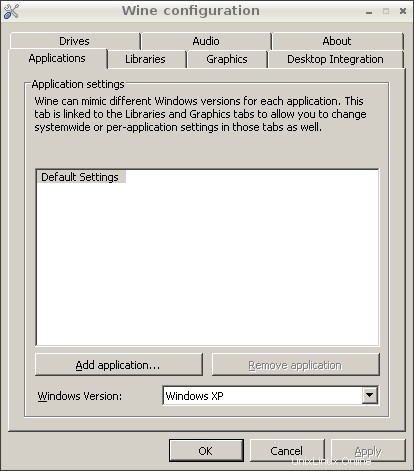
ワインでメモ帳を実行する
これで、wineからWindowsのメモ帳アプリケーションを実行できます。ターミナルからコマンドメモ帳を実行するだけです。
# notepad
Debianにwinetrickをインストールする
Winetricks は、wineで使用するLinuxにいくつかのWindowsアプリケーションをインストールするために使用できるGUIスクリプトです。実行するにはzenityライブラリが必要です。 zenityライブラリを使用すると、コマンドラインまたはbashスクリプトからgtkベースのGUIダイアログを作成できます。
使用しているデスクトップシステムによっては、デフォルトでdebianにインストールされない場合があります。したがって、最初にzenityをインストールします。
# apt-get install zenity
今すぐwinetricksスクリプトをダウンロード
$ wget http://winetricks.org/winetricks
そして、chmodで実行可能にします
$ chmod +x winetricks
今すぐwinetricksを実行します
$ ./winetricks
手順を示すダイアログボックスがポップアップ表示されます。指示に従って、必要なアプリケーションをインストールします。
Winetricksはコマンドラインからも使用できます
$ ./winetricks apps list
上記のコマンドは、利用可能なすべてのアプリケーションを一覧表示します。コマンドラインからwinetrickを使用する方法の詳細については、このチュートリアルに従ってください。
最新バージョンのWineをインストールする
上記で、Debianリポジトリが古いバージョンのワインを提供していることを確認しました。最新バージョンは、ワインのWebサイトからインストールできます。
最新のワインをダウンロード
最新バージョンのwineをインストールするには、次のURLからdebパッケージをダウンロードしてください
http://dev.carbon-project.org/debian/wine-unstable/システムアーキテクチャに応じて、amd64またはx86カテゴリから正しいパッケージをダウンロードします。
次に、debパッケージのインストールに使用できるgdebiをインストールします。 dpkgコマンドを使用してdebパッケージをインストールすることもできますが、依存関係は自動的にインストールされません。 gdebiがこれを行います。
# apt-get install gdebi
ここで、gdebiを使用して、前の手順でダウンロードしたすべてのdebファイルをインストールします。ただし、最初にいくつかの追加パッケージをインストールする必要があります。
# aptitude install libc6-dev-i386 oss-compat lib32z1 # aptitude install libc6-i386 # aptitude install ia32-libs
次に、ワインデブをインストールします。
# gdebi libwine-* # gdebi wine-*
これで、ワインが適切にインストールされるはずです。バージョンを確認して確認してください
# wine --version wine-1.5.5
以前にDebianリポジトリからワインをインストールした場合は、最初にそれを削除する必要があることに注意してください。
# aptitude remove libwine-bin:i386
次に、前と同じようにワイン構成ウィンドウを起動します。 geckoをダウンロードするように求められます。 [OK]をクリックしてgeckoをダウンロードします。これは、アプリケーションでWebページをレンダリングするために使用されます。
次に、ワインアプリケーションを起動すると、次のようなメッセージが表示されます
It appears that libnss-mdns is installed on your system, but lib32nss-mdns is not. Please note that Wine will not be able to access the Internet unless you either install lib32nss-mdns (or ia32-libnss-mdns), or uninstall libnss-mdns.
必要なパッケージをインストールしてこれを修正してください。
# aptitude install lib32nss-mdns
これで、ワインの申し込みは通知やメッセージなしで開始されます。
上記をすべて実行した後、依存関係エラーが発生した場合は、次のコマンドを使用してみてください
# apt-get install -f
壊れたパッケージから必要なパッケージをインストールし、壊れた依存関係エラーを修正しようとします。
これで、ワインが必要になります。 Debianに正しくインストールされている マシン。
フィードバックや質問がある場合は、下のコメントでお知らせください。